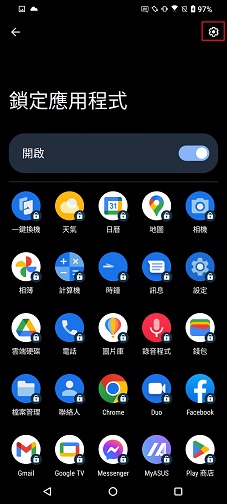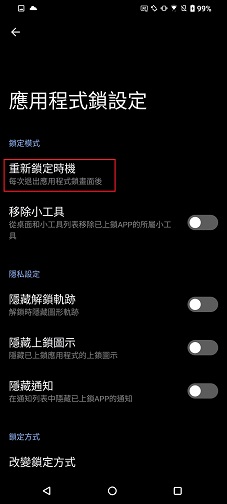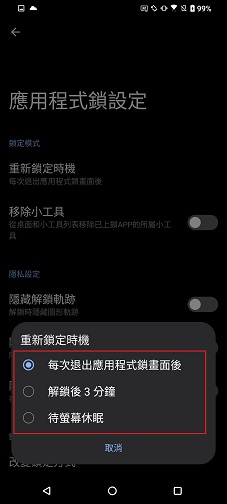[Phone] 如何啟用與關閉「應用程式鎖」?
如果您不希望其他人能自由的使用您手機上的部分應用程式,您可以將它們上鎖,如此當您或其他人想要嘗試開啟這些已上鎖的應用程式時,需先輸入正確密碼或其他解鎖方式,才能進入該應用程式。
以下介紹如何使用ASUS內建的 應用程式鎖 功能:
啟用應用程式鎖:
1. 長按桌面空白處開啟設定選單,依序點選 桌面設定 > 應用程式鎖。
2. 您將會看到多個解鎖方式選項,請選擇您想要的選項並設定:
● 圖形鎖
● PIN碼
● 使用指紋解鎖
● 使用人臉解鎖
3. 點選想要鎖定的應用程式,被選擇的應用程式會出現黃色鎖定小圖示。
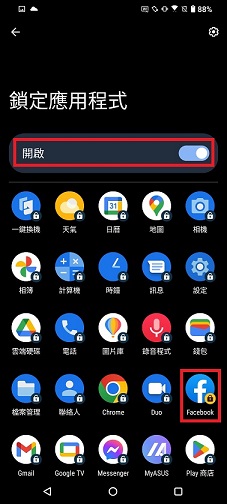
* 建議您可以設定 密碼救援 來防止忘記密碼 (支援 Google帳號、安全問題 方式進行驗證)。若取消不設定,於未來想自行設定時,請依以下步驟操作:
長按桌面空白處開啟設定選單,依序點選 桌面設定 > 應用程式鎖 > 右上角圖示 > 設定密碼救援 > 選擇使用 Google帳號 或 安全問題 。
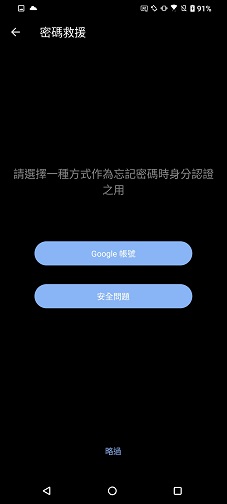
關閉應用程式鎖:
1. 長按桌面空白處開啟設定選單,依序點選 桌面設定 > 應用程式鎖。
2. 解鎖後,點擊 開啟 即可關閉應用程式鎖功能。
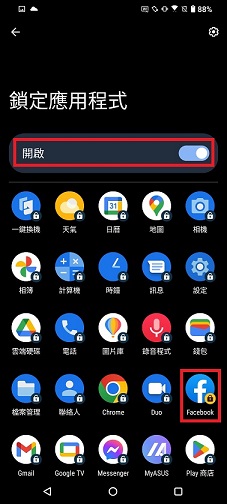
重新鎖定時機:
當解鎖應用程式後,何時應用程式會自動上鎖呢?
重新鎖定時機有下列選項可以選擇,請依下列步驟操作:
1. 長按桌面空白處開啟設定選單,依序點選 桌面設定 > 應用程式鎖。
2. 解鎖後,點擊右上角設定圖示 > 重新鎖定時機。
3. 您將會看到多個選項,請選擇您想要的選項:
● 每次退出應用程式鎖畫面後(預設):每次離開上鎖的應用程式後,即會立即上鎖。
● 解鎖後 3 分鐘:每次解鎖應用程式三分鐘後,才會再上鎖應用程式。
● 待螢幕休眠:手機休眠後,才會上鎖應用程式。